ppt怎么更改文本框出现的顺序? PPT设置文本出场顺序动画的技巧
很多小伙伴之所以喜欢使用PPT程序来对演示文稿进行编辑,就是因为PPT中的工具十分的丰富,并且操作方法简单。在使用PPT编辑演示文稿的过程中,有的小伙伴想要在播放幻灯片时更改各文本框的出场顺序,但又不知道该在哪里进行设置。其实很简单,我们只需要先给各文本框设置好动画效果,然后打开动画窗格,接着在窗格页面中拖动文本框的动画效果调整顺序即可。有的小伙伴可能不清楚具体的操作方法,接下来小编就来和大家分享一下PPT更改幻灯片文本框出场顺序的方法。

方法步骤
1、我们先右键单击一个演示文稿,然后在菜单列表中点击“打开方式”选项,再在子菜单列表中点击“powerpoint”选项

2、进入PPT页面之后,我们点击幻灯片中的文本框,然后在工具栏中点击打开“动画”工具

3、打开动画工具之后,我们在其子工具栏中选择一个动画效果,给幻灯片添加动画效果

4、给幻灯片中的所有文本框都添加好动画效果之后,我们点击打开“动画窗格”工具

5、在动画窗格中,我们选中一个文本框的动画效果,然后将其上下拖动到合适位置即可,红色线条就表示该文本框的新位置,动画窗格中的先后顺序也就是幻灯片播放时,文本框的出场顺序

以上就是PPT更改幻灯片文本框出场顺序的方法,我们在PPT中先给所有文本框添加好动画效果,然后打开动画窗格,接着在窗格中拖动文本框动画调整顺序即可,感兴趣的小伙伴快去试试吧,希望大家喜欢,请继续关注脚本之家。
相关推荐:
相关文章

PPT如何添加动画效果触发器 PPT演示文稿添加动画效果触发器的方法
PPT如何添加动画效果触发器?其实我们只需要打开PPT中的动画窗格,然后在窗格中点击打开动画的“效果选项”,接着在弹框中,我们先点击计时选项,再打开触发器选项,最后点2024-05-23
PPT怎么做电影级别的动画效果? PPT制作技巧电影级的幻灯片的技巧
PPT怎么做电影级别的动画效果?看电影场景中有很多宏达的场面,我们可以使用ppt实现的,下面我们就来看看PPT制作技巧电影级的幻灯片的技巧2023-10-08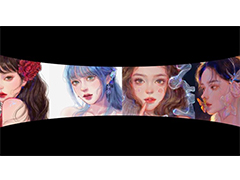
ppt怎么做滚动照片墙? PPT制作滚动的照片墙动画效果的技巧
ppt怎么做滚动照片墙?ppt中的很多图片想要滚动展示,可以做成照片墙,该怎么操作呢?下面我们就来看看PPT制作滚动的照片墙动画效果的技巧2023-04-19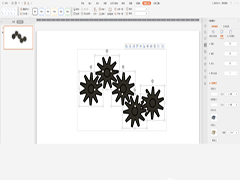
PPT如何制作齿轮传动效果动画 PPT制作齿轮传动效果动画教程
有用户想要在PPT中绘制一个齿轮传动效果动画,那么应该如何操作呢?一起来了解一下吧2023-01-28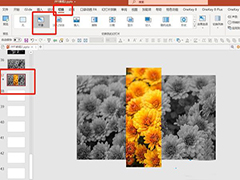
PPT如何制作X光扫描动画效果 PPT制作X光扫描动画效果的方法
近期有用户想要在PPT中制作X光扫描动画效果,但是不太清楚具体应该如何操作,一起来了解一下吧2023-01-11 在PPT文档的编辑中,会在其中添加多种效果来丰富我们的幻灯片内容,近期就有用户在问PPT图片镜面动画怎么做?一起来了解一下吧2023-01-06
在PPT文档的编辑中,会在其中添加多种效果来丰富我们的幻灯片内容,近期就有用户在问PPT图片镜面动画怎么做?一起来了解一下吧2023-01-06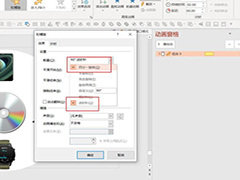
PPT如何制作旋转式轮播展示动画 PPT制作旋转式轮播展示动画方法
在编辑PPT的时候难免会需要去制作旋转式轮播展示动画,但一些新用户还不清楚如何操作,一起来了解一下吧2023-01-04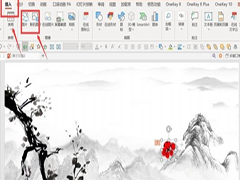
PPT如何制作水墨梅花开的动画效果 PPT制作水墨梅花开动画效果方法
在制作PPT的时候难免会去添加各种动画效果来增加整体的观感性,那么要如何去制作水墨梅花开的动画效果呢?一起来了解一下吧2022-12-29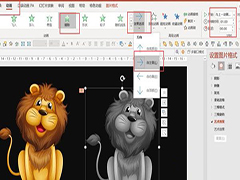 当我们在需要去使用PPT制作出变色效果时要如何操作?下面就和小编一起来看看PPT制作变色动画效果的方法吧2022-12-09
当我们在需要去使用PPT制作出变色效果时要如何操作?下面就和小编一起来看看PPT制作变色动画效果的方法吧2022-12-09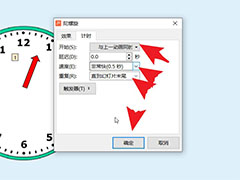
ppt怎么做指针转动的效果? 仪表盘指针左右乱动ppt动画的实现方法
ppt怎么做指针转动的效果?ppt中想要制作一个仪表盘指针左右乱动像是坏掉的样子,该怎么制作呢?下面我们就来看看ppt动画的实现方法2022-05-13





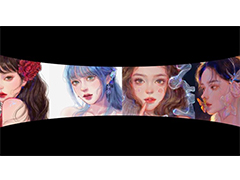
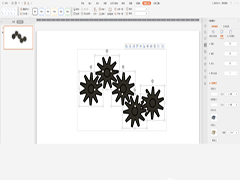
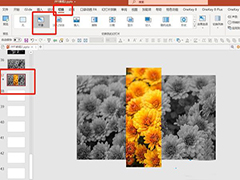

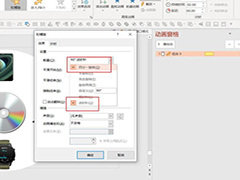
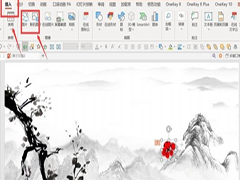
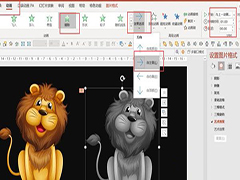
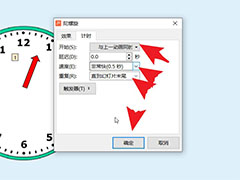
最新评论